Quase não é preciso dizer, mas armazenar e manter a integridade do seu sistema operacional, informações pessoais e arquivos pessoais é fundamental para o gerenciamento de dados. Embora os desastres sejam raros no Linux, proteger seus dados de falhas do sistema, arquivos corrompidos e computadores perdidos ou roubados ainda é uma necessidade absoluta.
O backup de seus arquivos protege seus dados contra corrupção e os restaura no evento improvável de que algo dê errado. O Linux facilita os backups de arquivos para novos usuários em sua plataforma. Se você deseja colocar tudo em piloto automático ou gerenciar os elementos básicos de um arquivo de backup por arquivo ou pasta por pasta, o Linux tem a capacidade de fornecer backups precisos com um alto grau de personalização. >
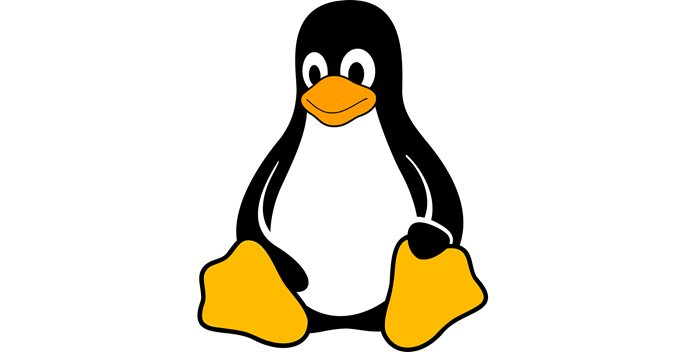
No Linux, os backups podem ser realizada através de unidades externas, partições internas - ou ambas. Eles podem ser compactados e compactados ou sincronizados em tempo real, arquivo por arquivo e bidirecionalmente.
Abaixo estão várias maneiras de automatizar os backups de arquivos no Linux.
Use o Dropbox
Uma plataforma de armazenamento em nuvem popular é o Dropbox. Ele hospedará e sincronizará seus dados em vários dispositivos.
Quando você baixa o Dropbox para o seu sistema Linux, ele cria uma pasta dedicada no seu computador. Ele também sincroniza seus arquivos com todos os dispositivos e computadores em que o cliente Dropbox está instalado.
In_content_1 all: [300x250] / dfp: [640x360]->Existe uma versão gratuita que permite 2 GB de armazenamento gratuito. Você também tem a opção de atualizar se precisar de mais.
Abaixo estão as etapas simples para instalar o Dropbox para Ubuntu 18.04. Para usar o instalador do Dropbox, primeiro você precisa instalar o GDebi.
Primeiro, abra o Terminal e digite:
$ sudo apt-get install gdebi
Isso instalará o GDebi, necessário para executar a instalação do Dropbox. Agora baixe o Dropbox no site oficial. Selecione o pacote apropriado para sua área de trabalho Linux.
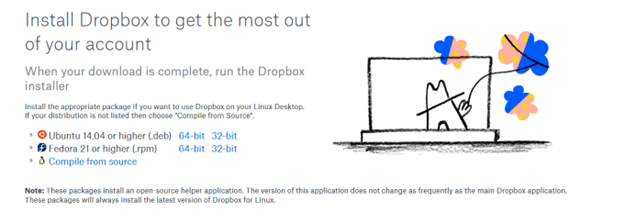
Ao instalar o GDebi primeiro, você verá um pop-up no Instalador de Pacotes com um botão para clicar, que diz Instalar Pacote.
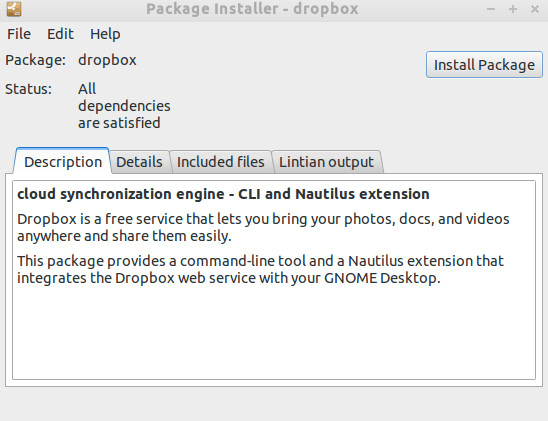
Se você não instalou o GDebi primeiro, pode usar este comando para instalar manualmente o Dropbox no Terminal.
$ sudo gdebi dropbox_2015.10.28_amd64.deb
Agora você verá uma caixa pop-up solicitando que você inicie o Dropbox para concluir a instalação. Clique em inicie o Dropbox.
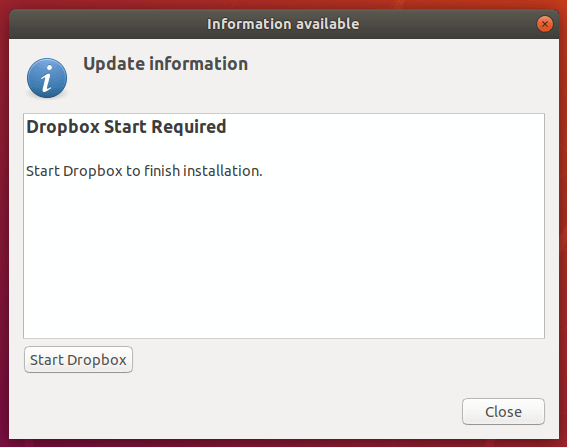
Para baixar o daemon de propriedades (processo em segundo plano), clique em OK.
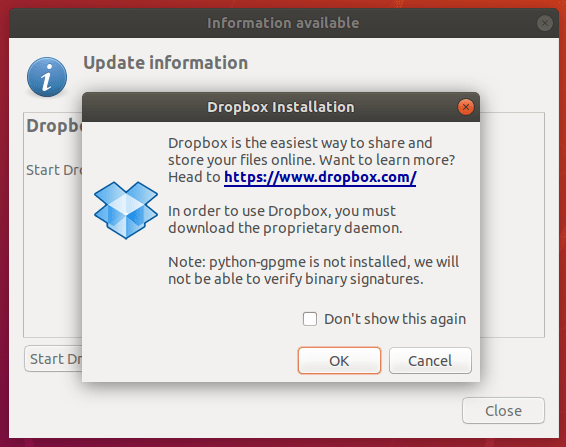
Quando o download estiver concluído, saia da caixa pop-up. A página de login do Dropbox será aberta automaticamente no seu navegador.
Se você já possui uma conta no Dropbox, faça o login. Caso contrário, cadastre-se.
O processo de instalação colocará uma pasta na área de trabalho do Ubuntu chamada Dropbox. Os dados nesta pasta serão sincronizados em todos os dispositivos em que você instalou o Dropbox, bem como no site do Dropbox.
Se desejar, você também pode criar subpastas que também serão salvas na mesma hierarquia da sua conta online.
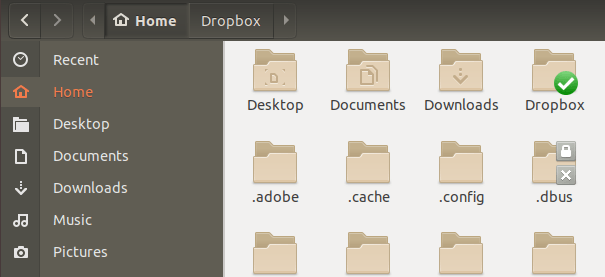
Bacula
Bacula é uma das soluções de recuperação e backup Linux mais populares e amplamente usadas. É de código aberto e permite aos usuários:
Existem duas versões do Bacula. A versão básica inclui todos os recursos necessários para fazer backup e recuperar seus arquivos. Se você procura recursos mais avançados, eles também oferecem uma solução corporativa.
Com o Bacula, você pode executá-lo inteiramente em um computador e fazer backup dos dados em outros tipos de mídia, como disco e fita. É eficiente e relativamente fácil de usar. O Bacula é escalável por causa de seu design modular e funciona em um único computador, além de uma extensa rede com centenas de máquinas.
O Bacula não requer intervenção, pois é uma tarefa automatizada quando é configurado por meio de um interface da web, console de linha de comando ou GUI.
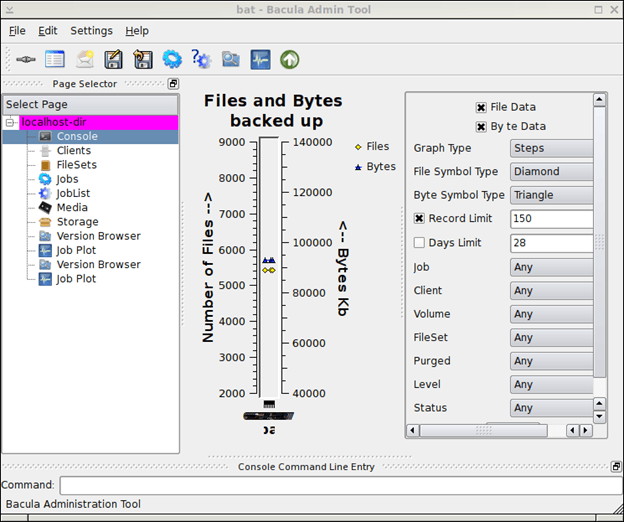
Para aprender a instalar o Bacula, leia o Guia de instalação da comunidade Bacula.
Software FlyBack
O FlyBack é um software programa que faz backup e restaura seus arquivos. É uma ferramenta de captura instantânea baseada em rsync(um comando para copiar e sincronizar diretórios e arquivos local e remotamente.)
A funcionalidade é semelhante à Máquina do tempo do Mac OS criando backups sucessivos diretórios que espelham os arquivos que você deseja fazer backup.
Ele também vincula arquivos inalterados ao seu backup anterior. Com o Flyback, os usuários não desperdiçam espaço em disco e, ao mesmo tempo, permitem acessar seus arquivos sem um programa de recuperação.
Se você fizer backup em uma unidade externa e o computador travar, você poderá mova a unidade externa para um novo dispositivo. Usando qualquer navegador, você pode copiar seu backup mais recente.
Alguns dos recursos incluem a capacidade de:
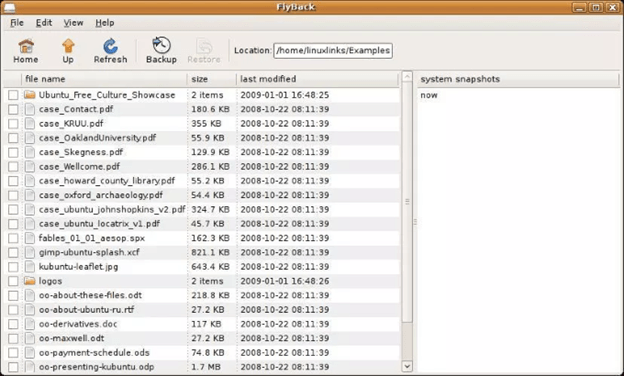
Aprenda como instalar e usar FlyBack para fazer backup automático de seus arquivos no Linux.
Relaxe e recupere
Também chamado de ReaR, Relaxe e recupere é uma ferramenta para fazer backup de seus arquivos no Linux. É verdade que, assim que você instala e configura, não há mais nada a fazer. O backup e a restauração de seus arquivos são feitos automaticamente.
A configuração é fácil e não há necessidade de realizar manutenção. Usuários domésticos e empresariais podem se beneficiar do ReaR.
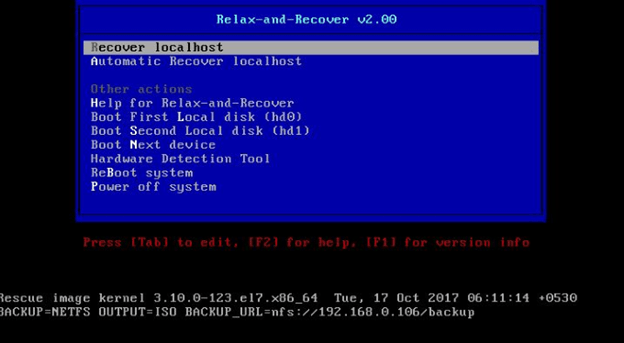
Use o Guia rápido para tentar relaxar e recuperar.
fwbackups
Outro gratuito e aberto A ferramenta de origem é fwbackups. É simples, mas poderoso, permitindo executar backups facilmente.
Programe backups para computadores remotos e nunca se preocupe com a perda de dados. Alguns de seus muitos recursos incluem:
O software gratuito e de código aberto do Fwbackups é multiplataforma e cheio de recursos avançados. Sua interface simples e intuitiva permite fazer backup de seus arquivos com facilidade.
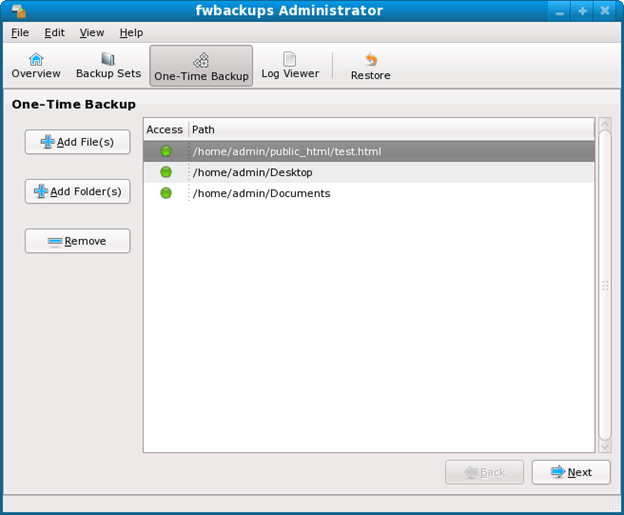
Aprenda a instalar e usar o fwbackups para backups fáceis e automatizados de seus guia de usuario.